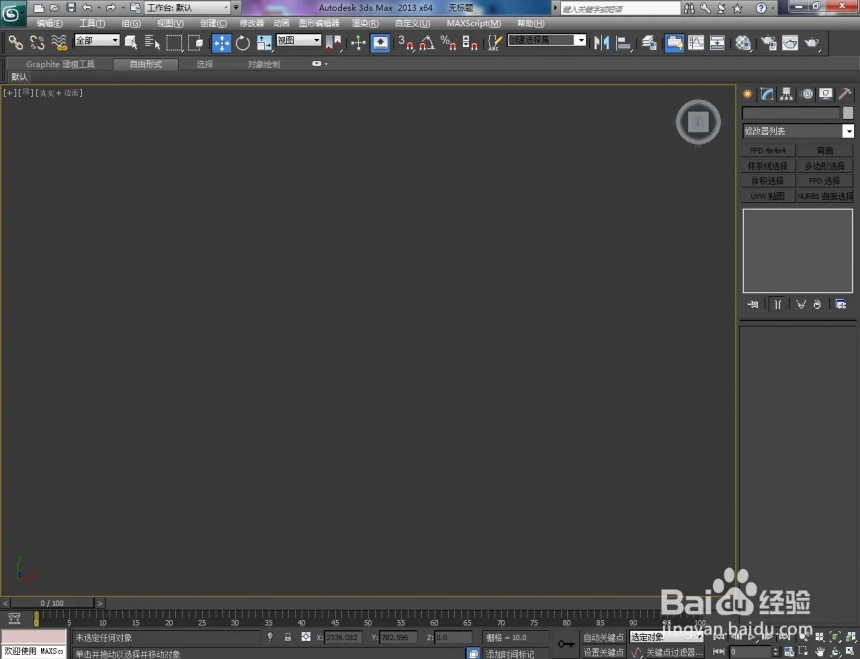Lihgt Tracer 全局光使用入门优质
建模时。大家都希望能快速的渲染出自己模型草图。以观察效果。但对于 Max 的初学者来说。默认设置的 Max 扫描线渲染器效果昏暗。高级的 MentalRay。Brazil 等渲染器设置又非常复杂。下面云渲染农场小编就介绍一个简单的方法。使用 Max 扫描线渲染器的 Light Tracer 来得到相对较好的效果。而无须担心光子数。final gathering 等烦人的参数。1.设置模型的颜色(我一般选择灰色)和环境的颜色(我一般选择白色)。将模型放置在一个平面上。设置好摄像机或透视图窗口的角度。 2.进入菜单 Create -> Lights。在场景中添加一个 Skylight。
2.进入菜单 Create -> Lights。在场景中添加一个 Skylight。 3.F10 打开渲染面板。在 Advanced Lightning 中选择 Light Tracer。
3.F10 打开渲染面板。在 Advanced Lightning 中选择 Light Tracer。 4.设置 Light Tracer 参数Rays/Samples to 80Initial Space Sampling to 32x32Subdivide Down To to 4x4
4.设置 Light Tracer 参数Rays/Samples to 80Initial Space Sampling to 32x32Subdivide Down To to 4x4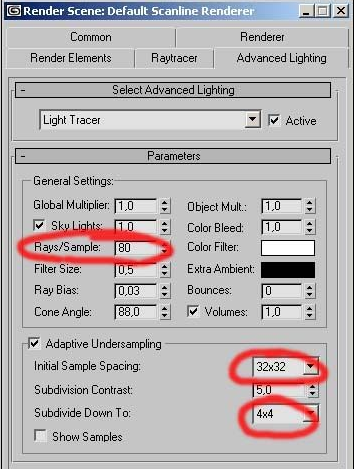 5.调整 Output Size(对于草图来说。一般为640x480)。Render Output 等设置。点击渲染。
5.调整 Output Size(对于草图来说。一般为640x480)。Render Output 等设置。点击渲染。 你可以进一步调整 Light Tracer 的参数来提高渲染质量或加快渲染速度。如果渲染画面颗粒感过重。可以提高 Rays/Sample 和 Filter Size 的值。或降低 Initial Space Sampling 和 Subdivide Down To。如果场景中有透明物体。可以提高 Bounces 的值大于0。想要获得更高的质量可以关闭 Adaptive undersampling。
你可以进一步调整 Light Tracer 的参数来提高渲染质量或加快渲染速度。如果渲染画面颗粒感过重。可以提高 Rays/Sample 和 Filter Size 的值。或降低 Initial Space Sampling 和 Subdivide Down To。如果场景中有透明物体。可以提高 Bounces 的值大于0。想要获得更高的质量可以关闭 Adaptive undersampling。
想要 Initial Space Sampling 和 Subdivide Down To 的值最优化。可以打开 Show Samples 选项。
想要加快渲染速度。可以降低 Rays/Sample 和 Filter Size 的值。
更多精选教程文章推荐
以上是由资深渲染大师 小渲 整理编辑的,如果觉得对你有帮助,可以收藏或分享给身边的人
本文地址:http://www.hszkedu.com/37206.html ,转载请注明来源:云渲染教程网
友情提示:本站内容均为网友发布,并不代表本站立场,如果本站的信息无意侵犯了您的版权,请联系我们及时处理,分享目的仅供大家学习与参考,不代表云渲染农场的立场!